BIツールには苦手なことがある。
すべての業務を遂行することは困難。BIが担うのはごく一部に過ぎない。
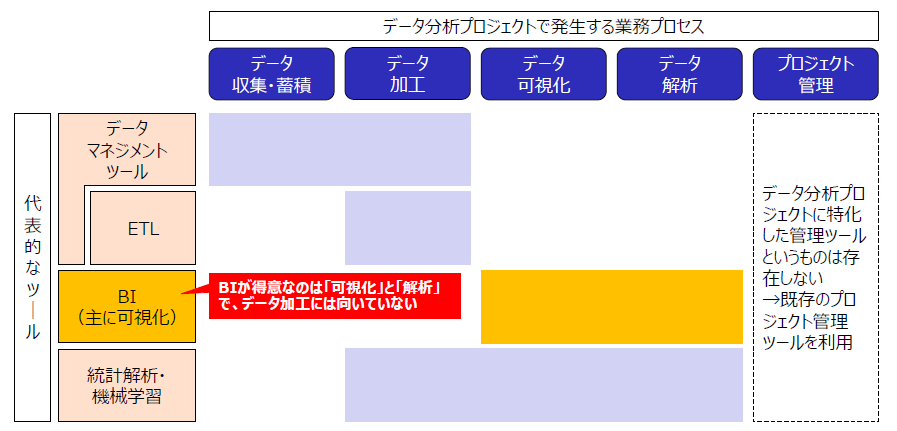
世界1位のBIツール
とにかくカッコいいビジュアルが特徴。
データ解析においてかっこいいって重要!
データ連携にもつよい。
テキストテーブル(表)
何がみたいのか?まず仮説をもって、データを
もっともらしい意見をデータで検証していく。
データの型を整える
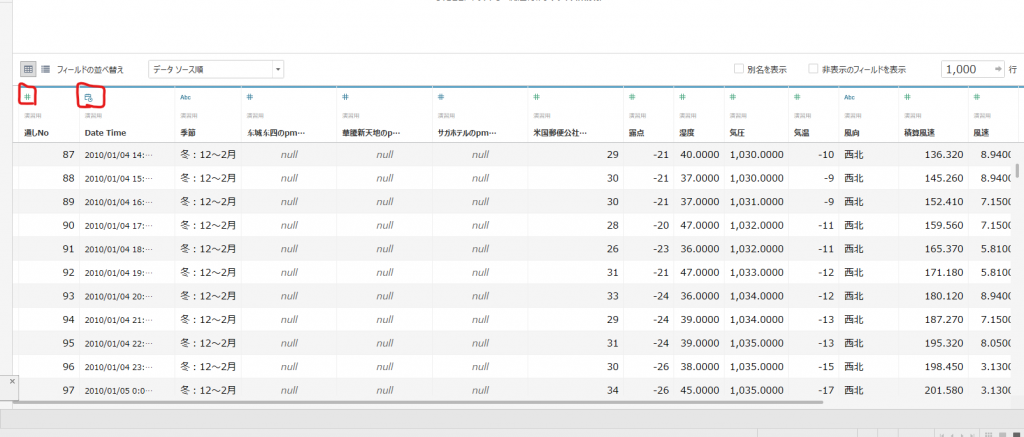
接続方法:ライブ(データの置いてある環境データベースなどの速度で処理する)と抽出(データを圧縮する)
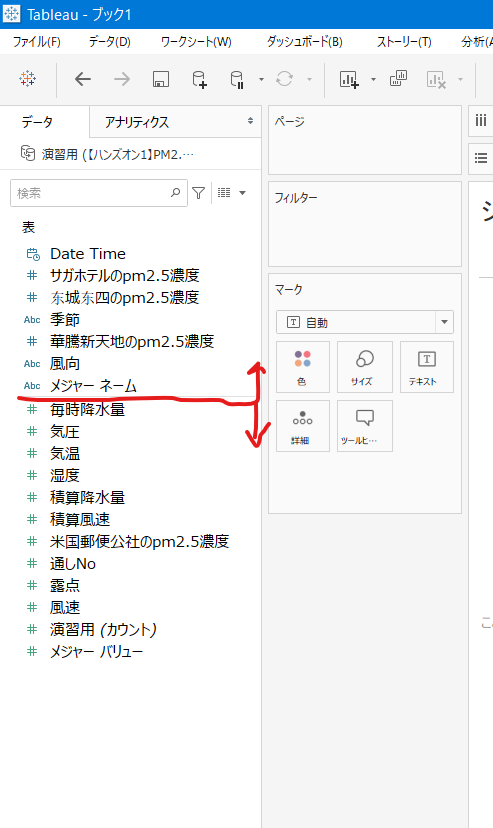
上はディメンジョン(集計処理:不可、名前などに近い)
下はメジャー(演算処理:可能)
データの型を確認する。
【プロ集計表の作り方】
ゴールイメージ
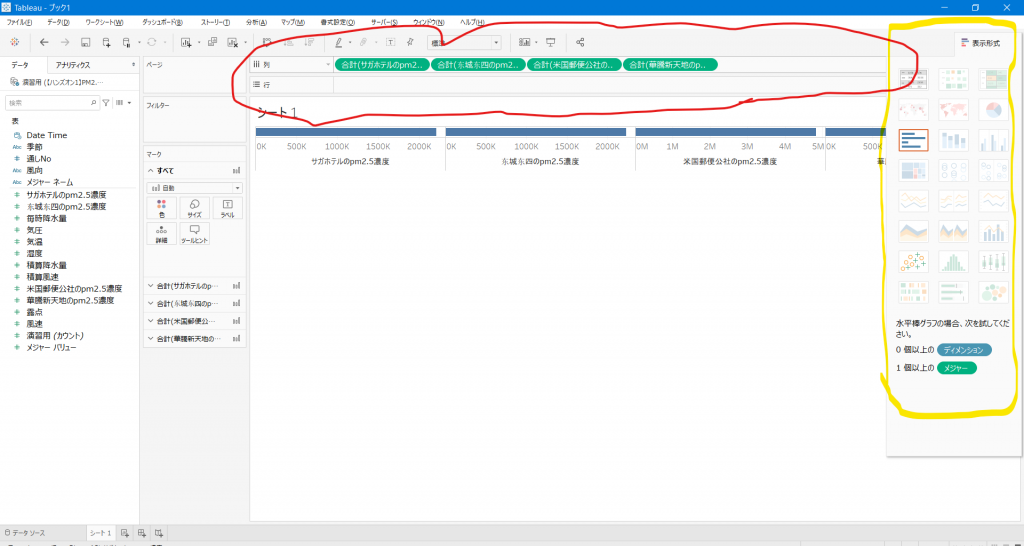
列や行にドラッグ&ドロップで右側の黄色枠の表示することができる、グラフが有効かされていく。
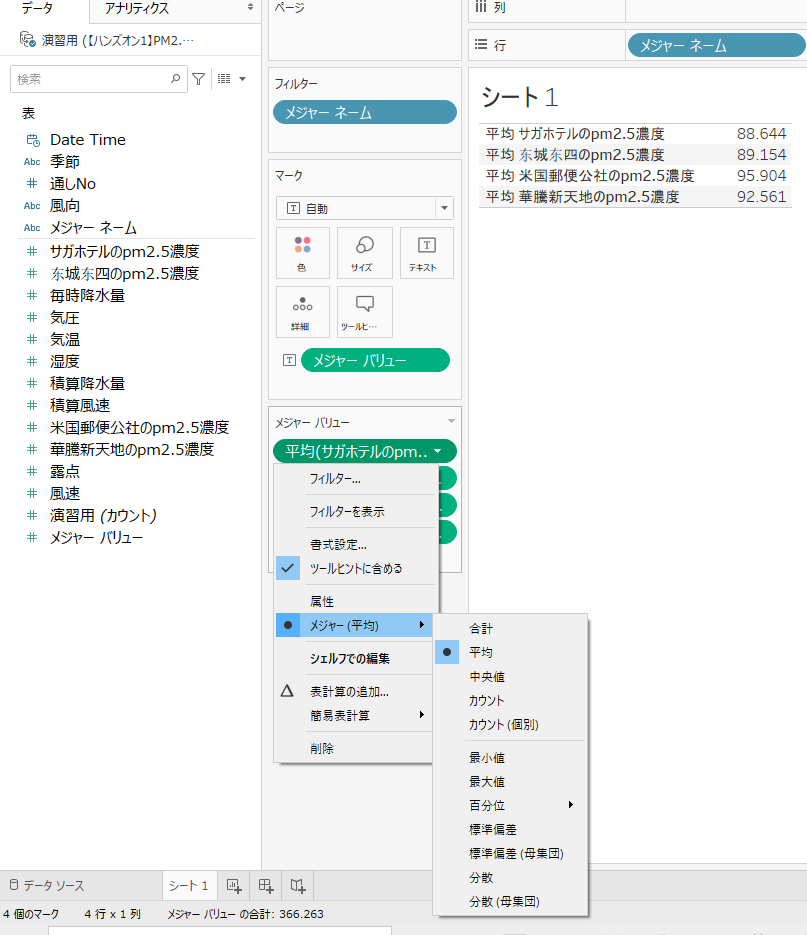
ここで表示形式をかえていく。
自動生成される
→ メジャーバリュー(値の大きさ)
→ カウント数(通し番号)
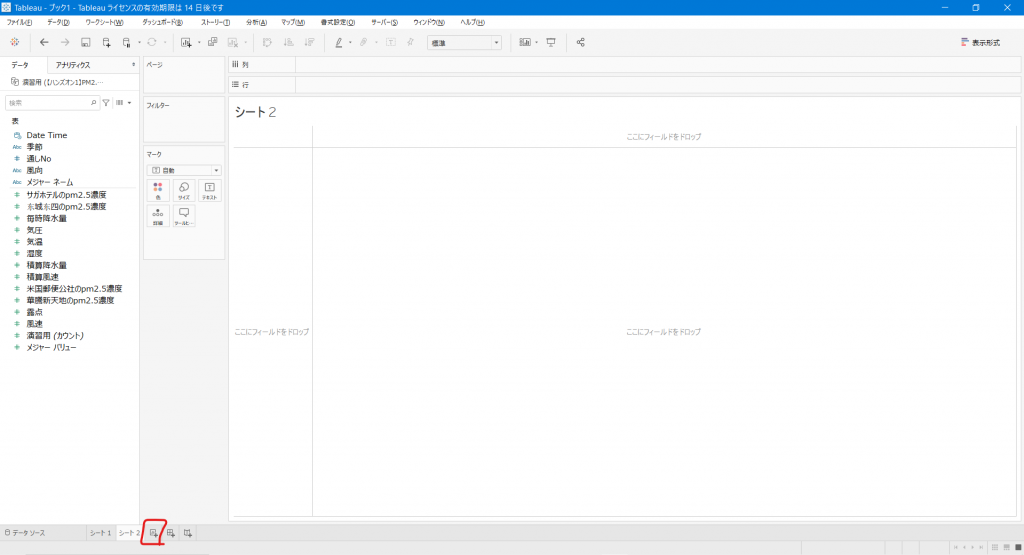
シートを追加すると新しいグラフのページに追加される。
エクセルのシートの概念と似ているが、タブローは1シートに1グラフ。
それを集めるのがダッシュボード
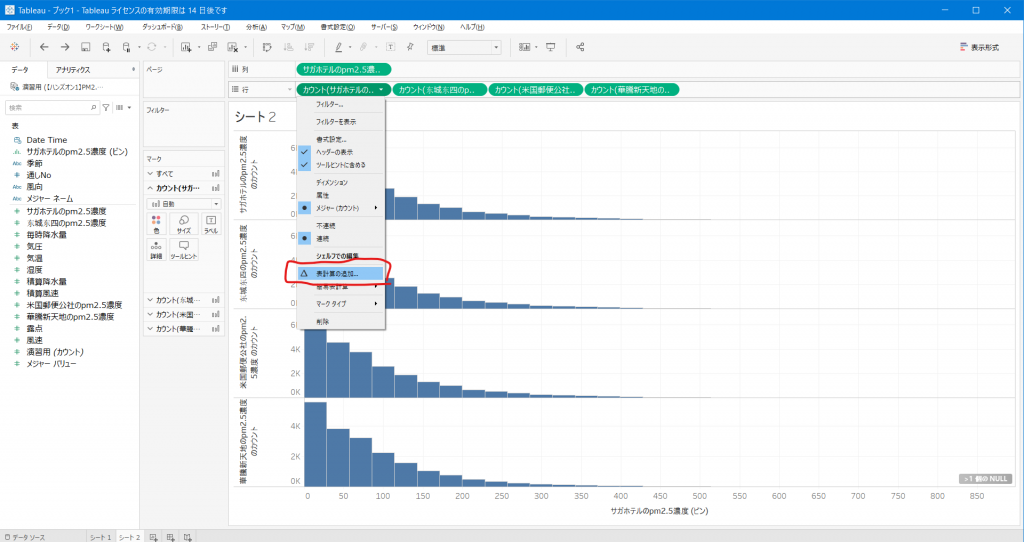
データの型を表計算の追加でさらに複雑な値を入れることも可能。
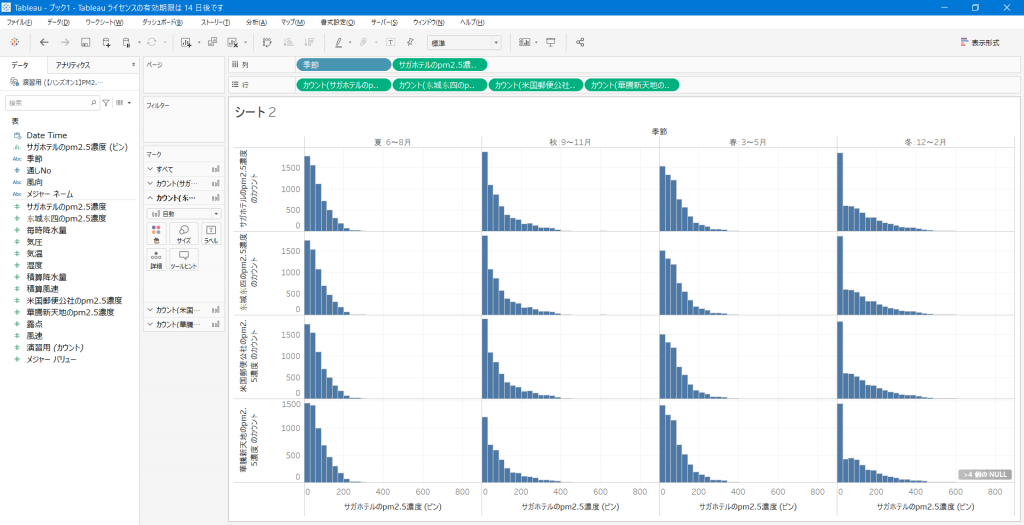
分けるのは列の頭に、ディメンションを入れる。
消したいものは、全く関係のないところにドラッグ&ドロップすると、項目をすてられる。
いらないデータや、表示させたくないデータを非表示にする方法。
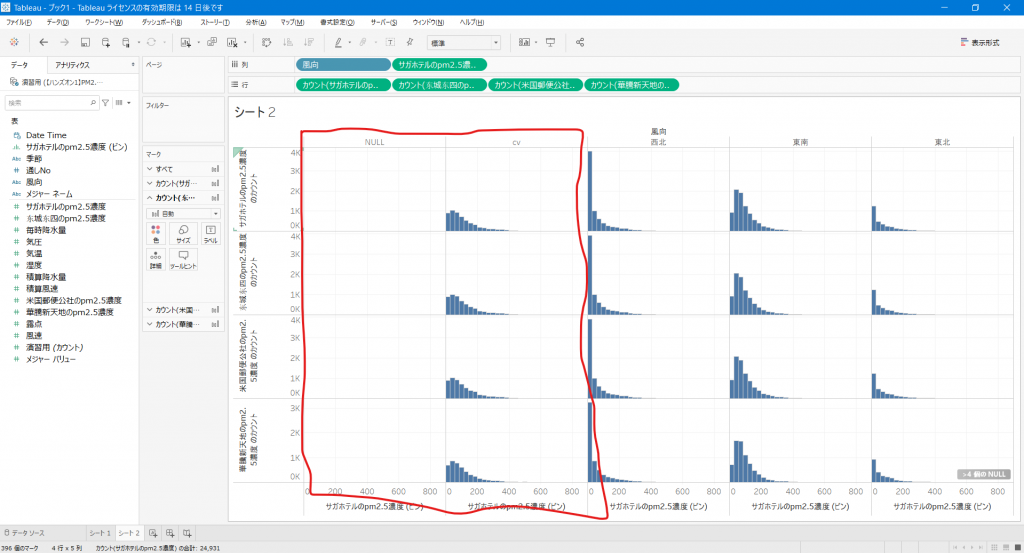
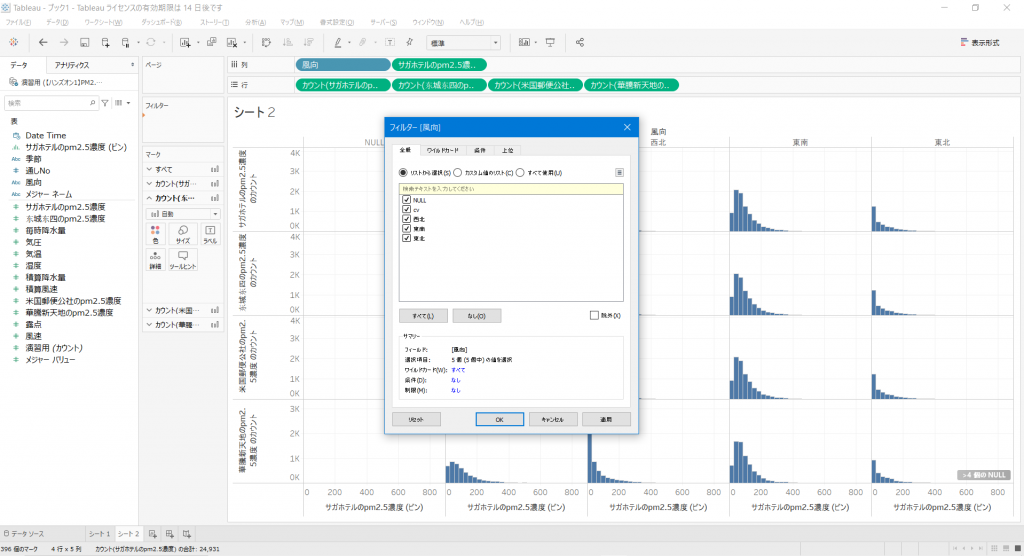
多重クロスグラフ
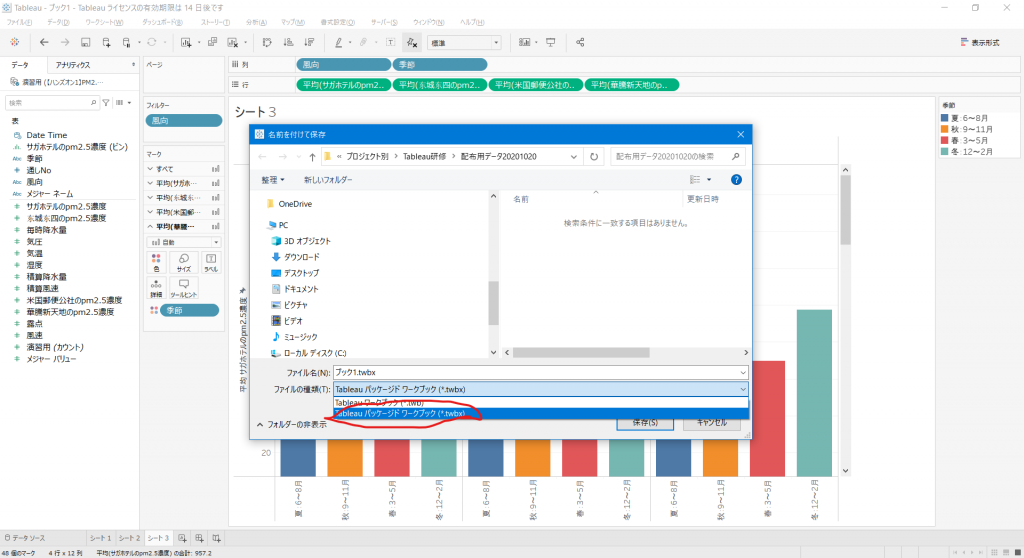
保存するときは、『twbx』に。
圧縮したデータが、捨てられてしまい、立ち上げると「データはどこですか?」ときかれてしまうので注意が必要。
棒グラフ(属性ごと)
折れ線(時系列に)
散布図(関係性を縦軸・横軸に入れて)
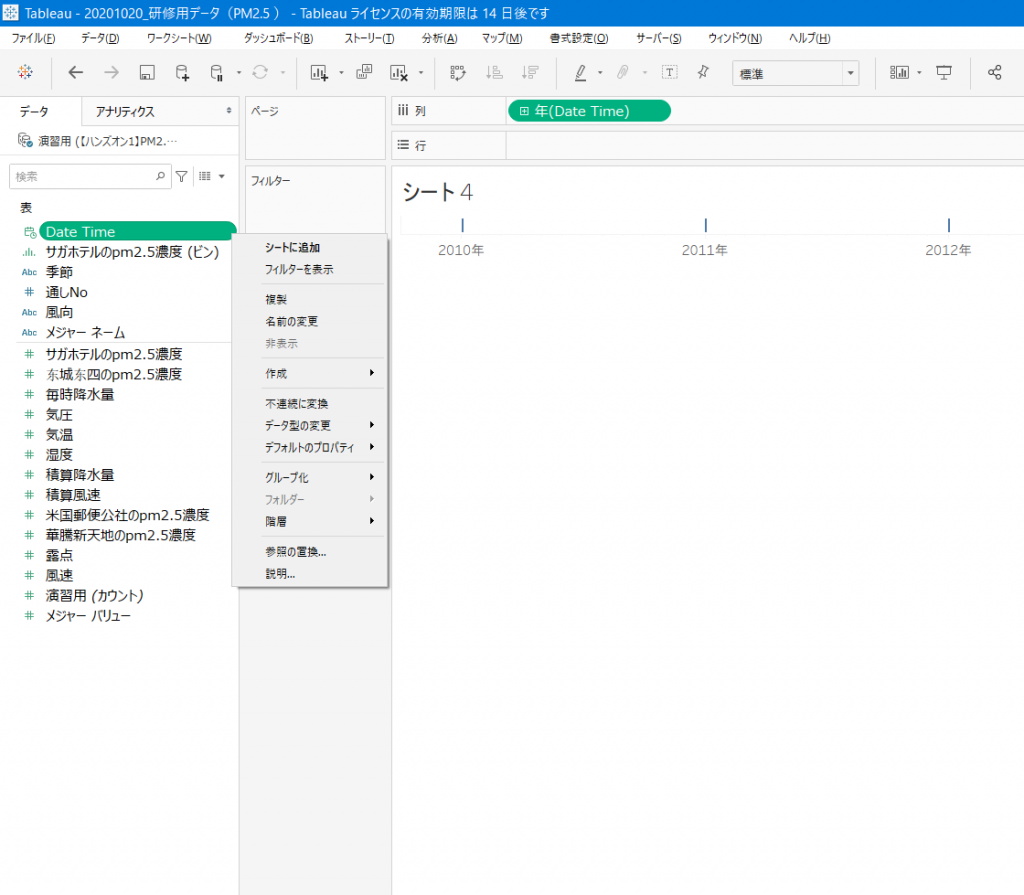
データ型:連続(時間の集計ができるようになる。)・不連続
時系列を見るときは最小単位から紐解いていく。
異常値や、取れなければならないデータが取れていない等がわかる。
ここの赤いプラスボタンのポイントを押すと、時系列が細分化されていく。
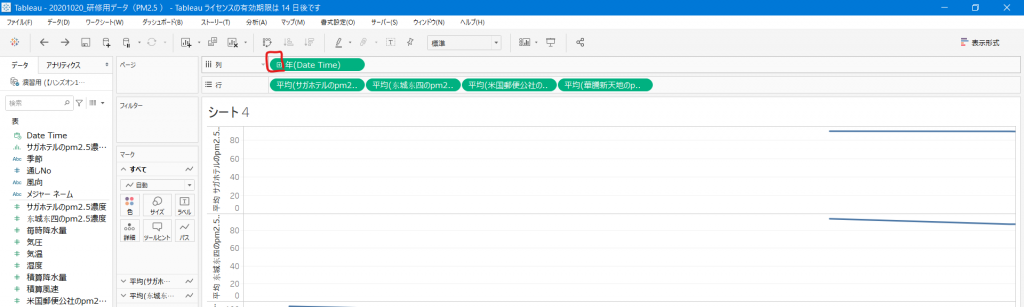
グラフ上のデータの選択
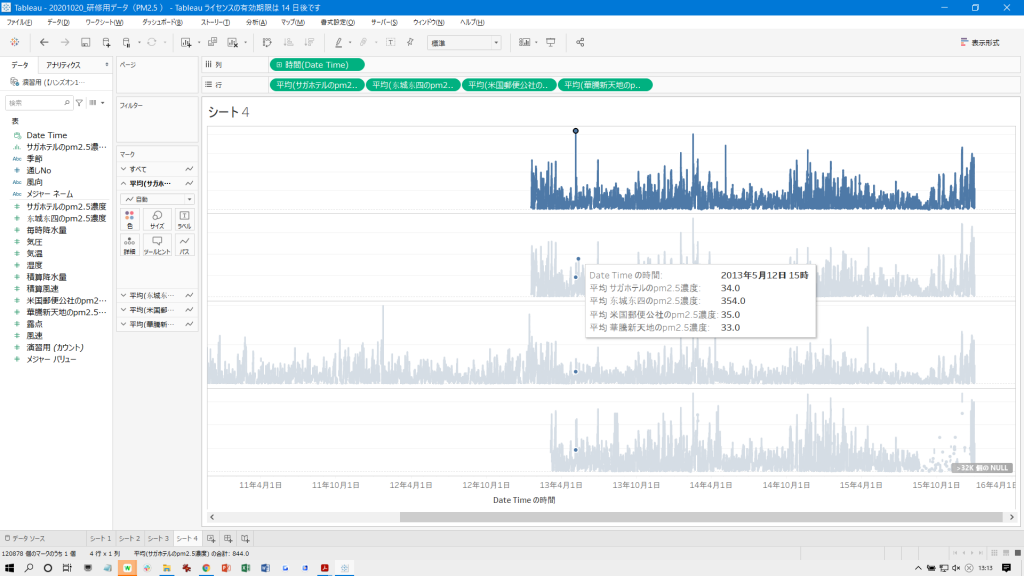
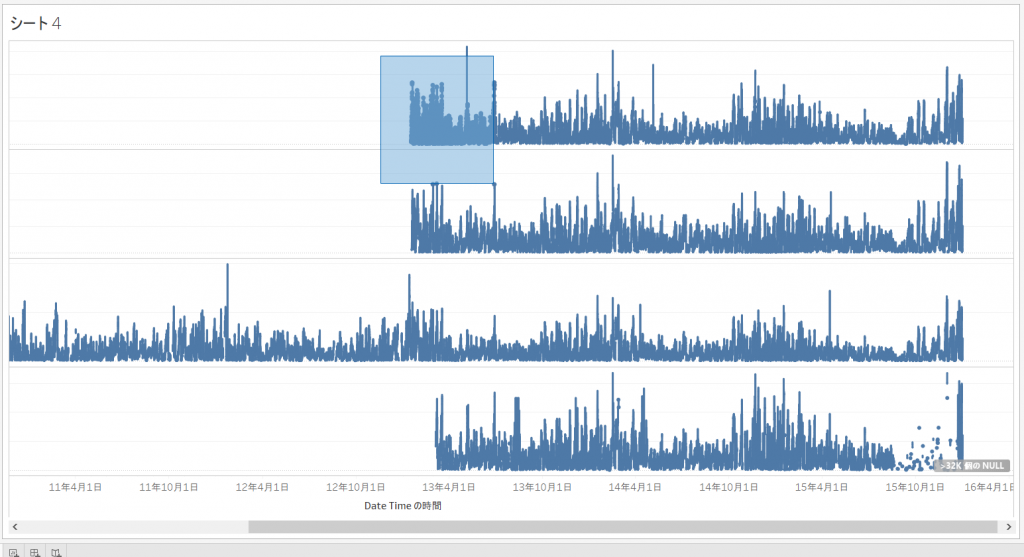
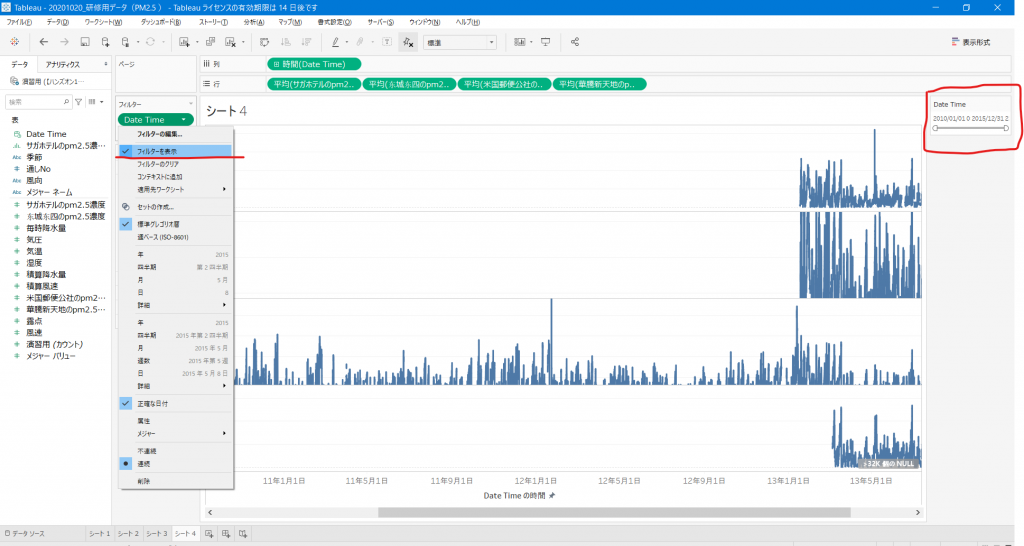
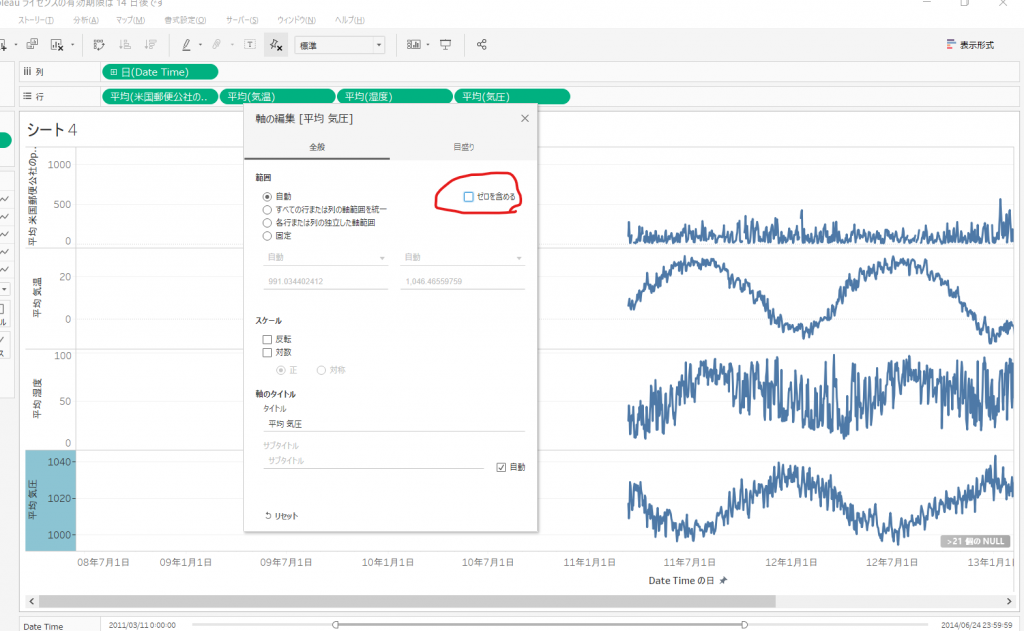
データの動きが見えない時。
ゼロを含めるとデータが動きが出る。
データを「時間軸で」分解する。(DateTimeを連続の型にしておく。)
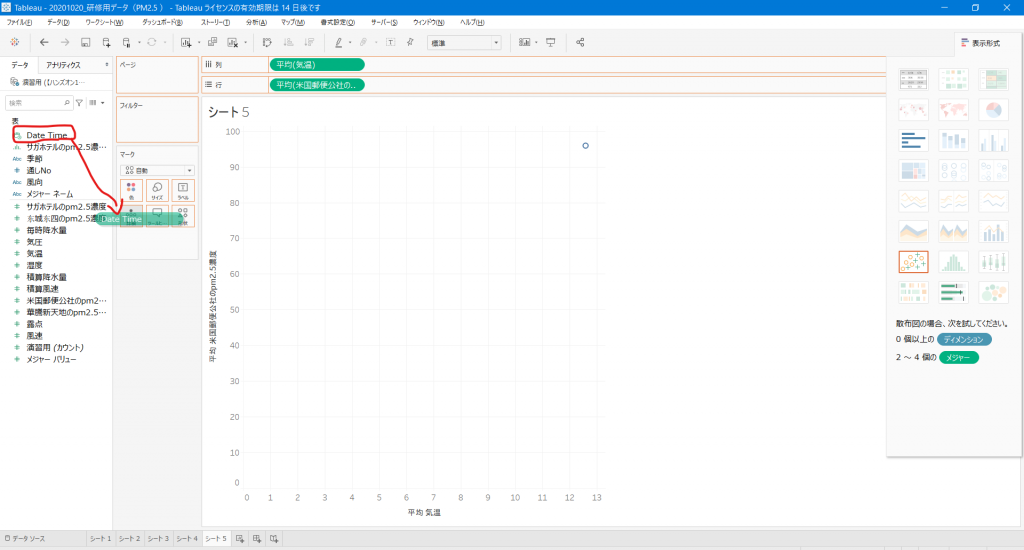
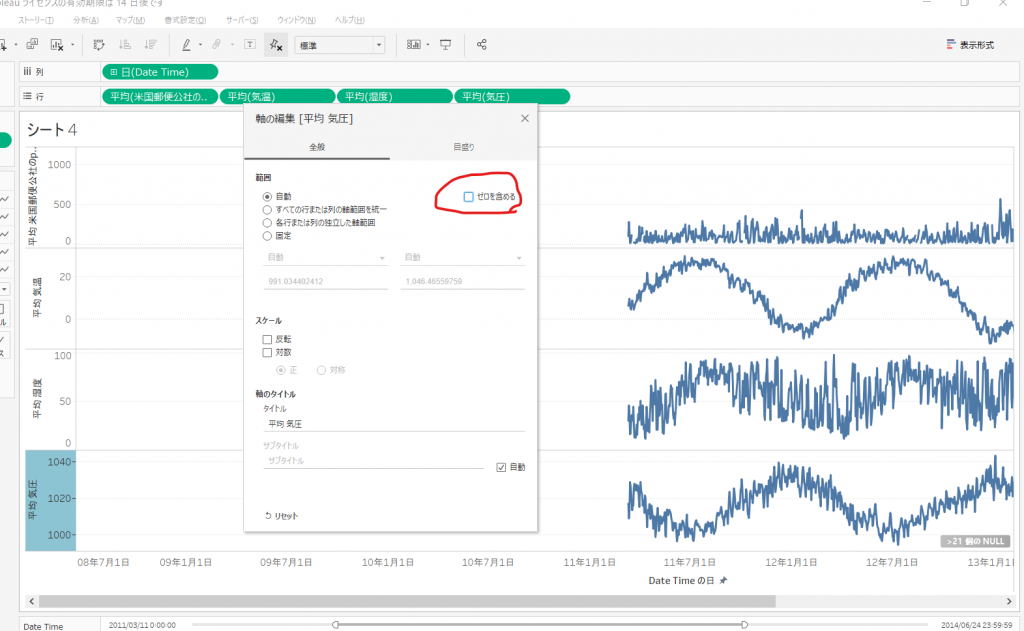
◆三次元は、2次元×色づけで、ある程度表現できる。
値を色にいれてみる。
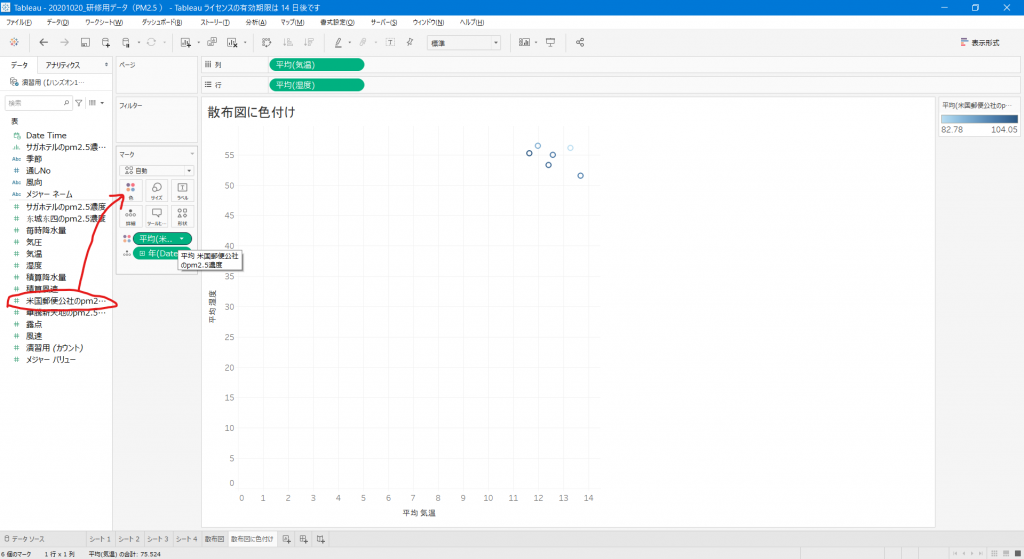
このデータに基づいて、誰かに動いてもらうことが重要。
高度なデータ成型が重要ではない。
10シーとくらいを1時間でつくれるように慣れていってください。
ヒストグラム(データの分布をみる。)
箱ひげ図
集計するのをやめた.
1つ1つの点としてみることにした。
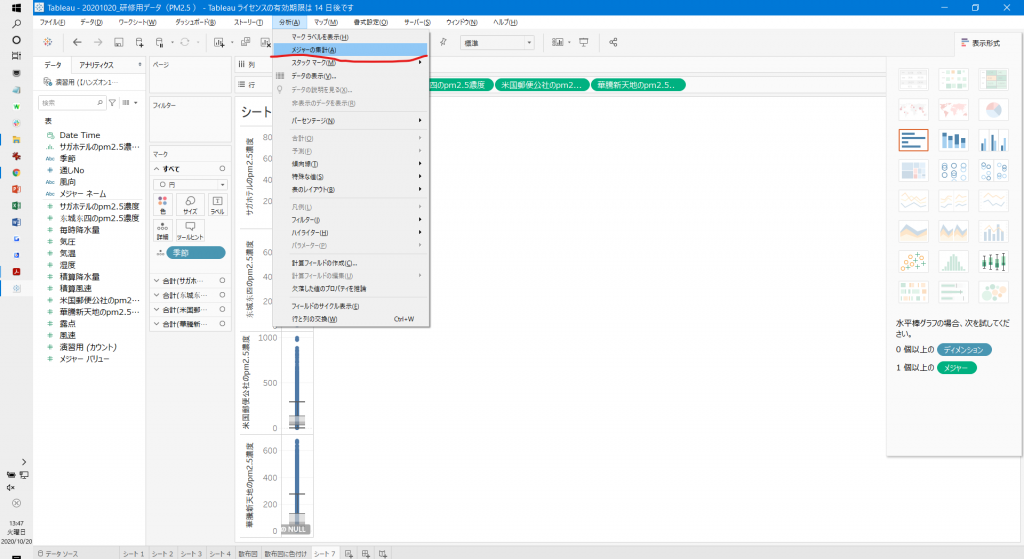
四分位(しぶんい)とは?
→高い順から並べたときに4分割した点。
データの50%が箱の中にある。
ひげは何を示している?タブローの場合は1.5倍離れた範囲。(正常の範囲内というイメージ)
ヒストグラムを作っているのと同じだが、47都道府県をならべてみるときに、ヒストグラムを使用すると見づらいことがあるときが要因。
『積み上げ100%棒グラフ。』
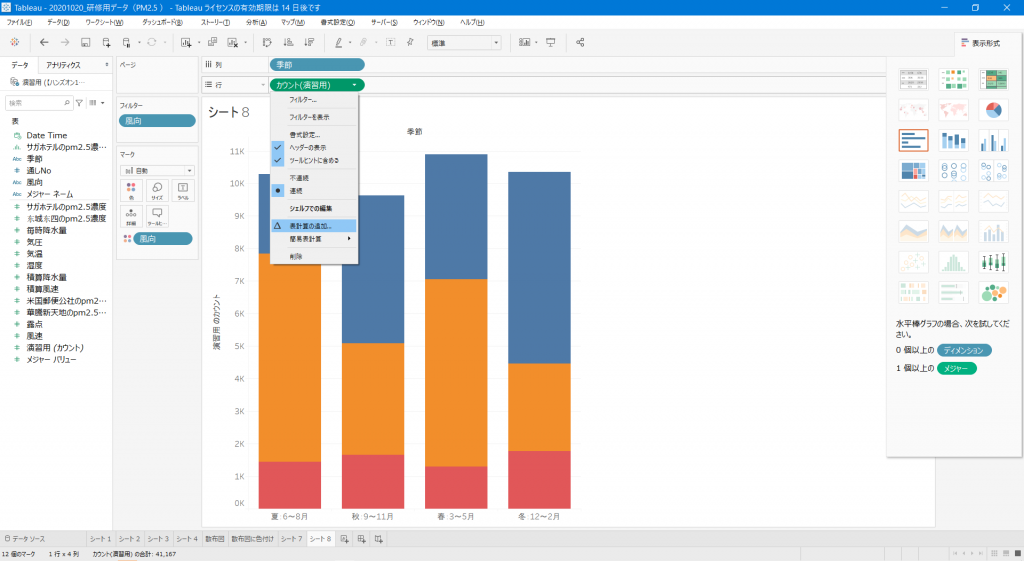
表計算の編集で下記設定を行う。
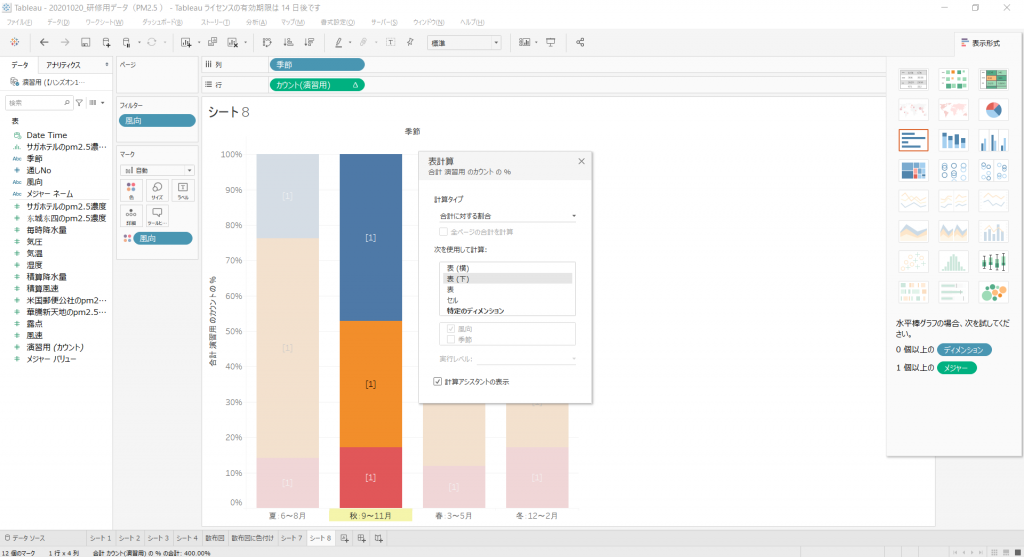
ラベルの設定方法
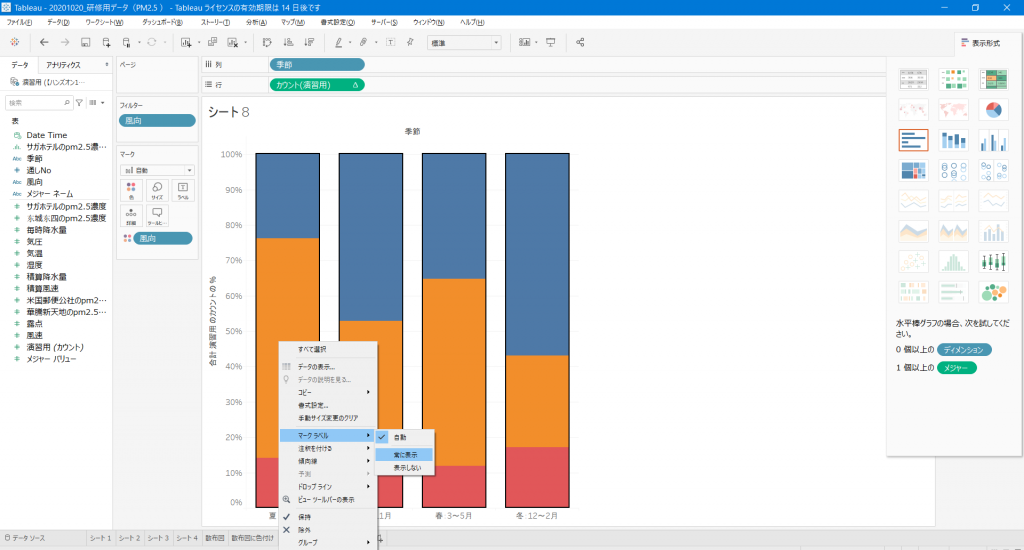
ラベルを表示したい箇所を選択し、右クリックし、
「マークラベル」→「常に表示」を行う。
◆マッピンググラフをつくる。
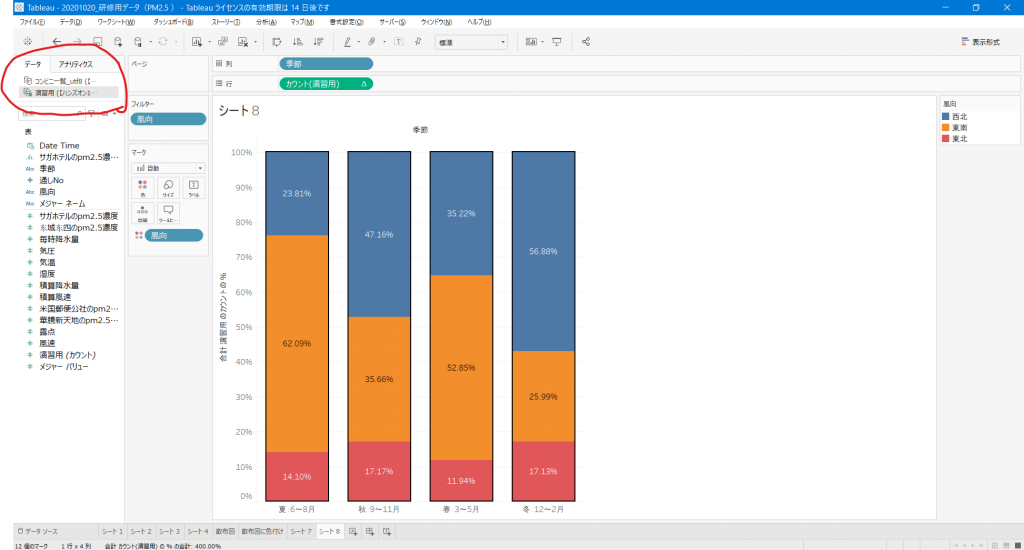
ローデータを追加すると、赤色の箇所にデータが追加される。
経度や、緯度は、ディメンジョンにて地理的軽度のグラフが存在する。
データ型を設定。
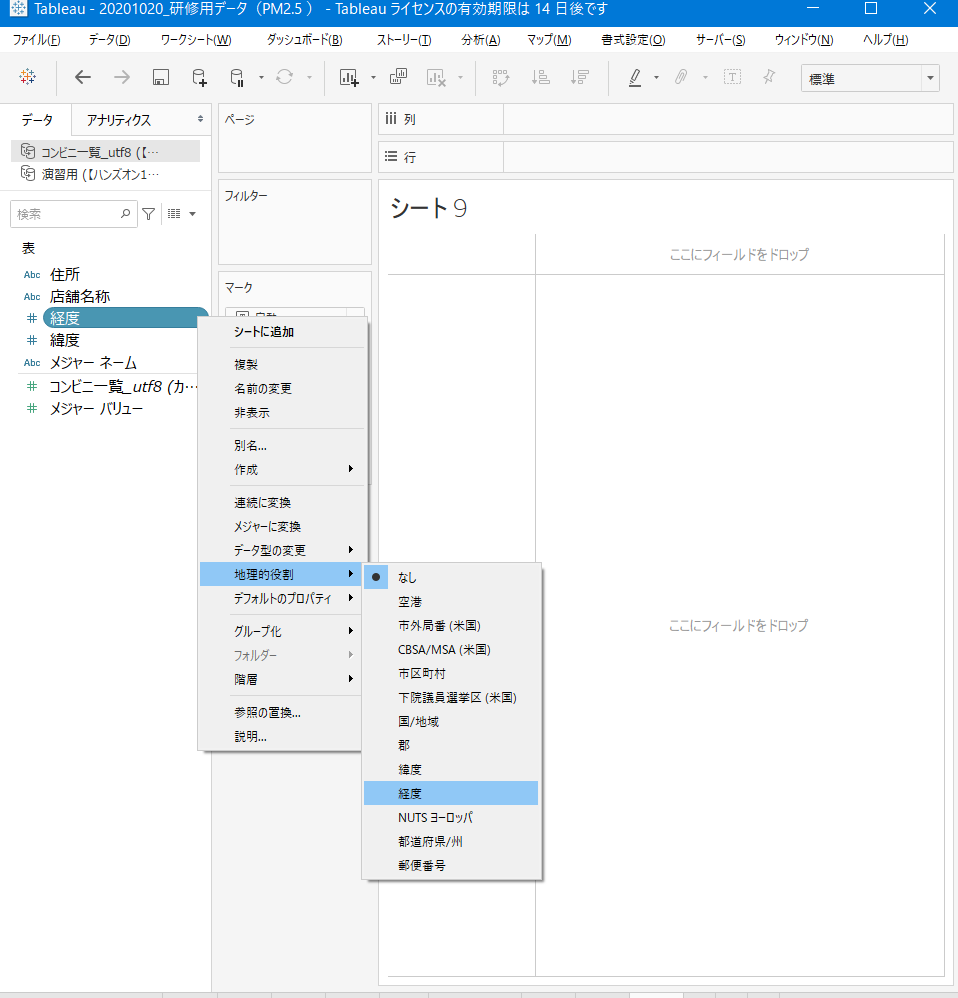
左クリックを長押しすると、グリップするマウスに代わって、つかんで移動できる。
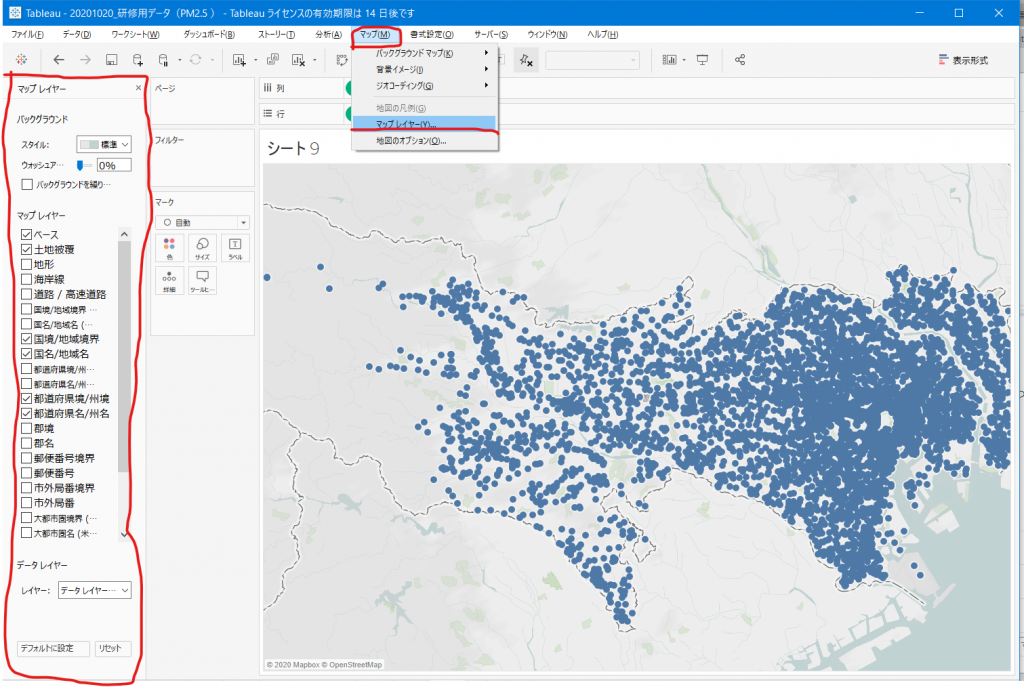
◆豆知識◆緯度経度は小数点第四位まであると、数センチ単位まで場所を特定できる。
地図情報に、店舗の売り上げデータや、属性データ等をいれると、タブローならではのおもしろいデータがみられる。
◆ページ機能
この機能をつかうと、パラパラ漫画のようにデータの推移が見れる。
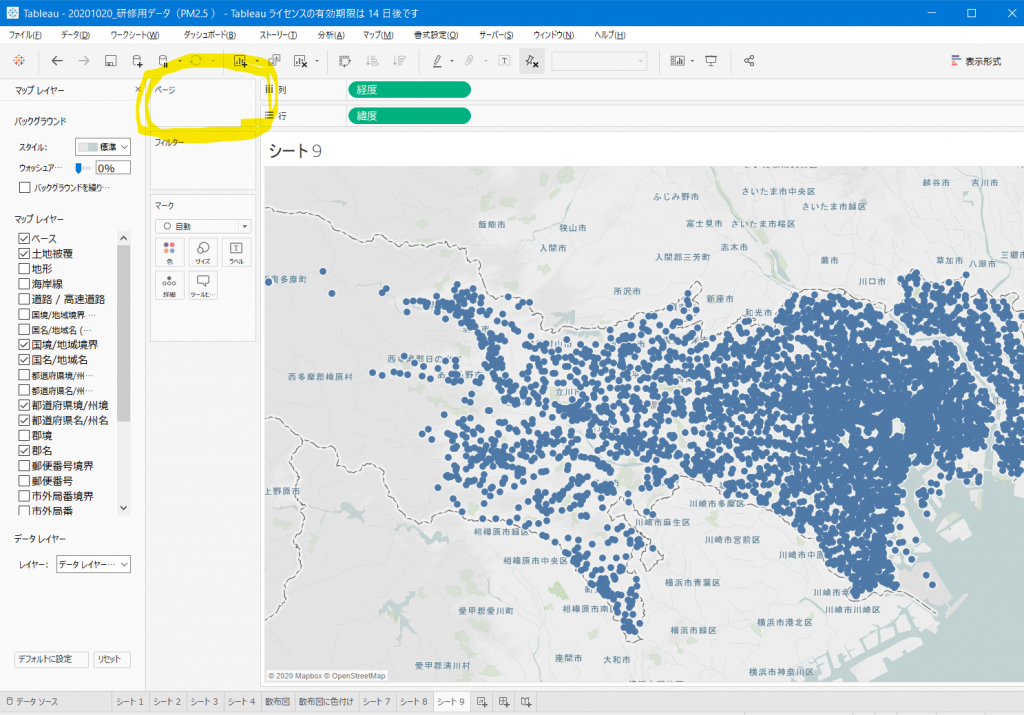
二次元に時間軸にして、アニメーションとすると、見えるものが変わる。
データの動きが読めるようになる。
◆データマージ(ジョイン)
いまは、あまり推奨されていない。
◆リレーション
◆計算された列を追加する。

使いたい要素を、ドラッグ&ドロップ
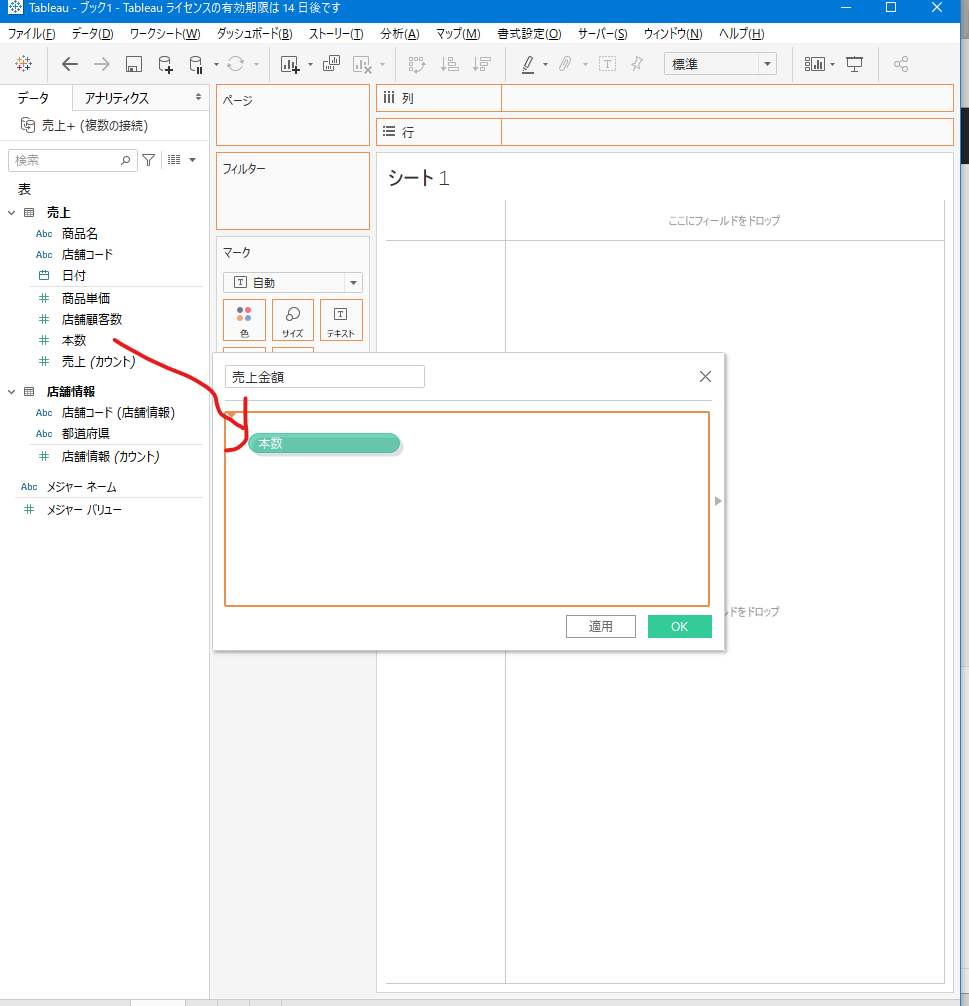
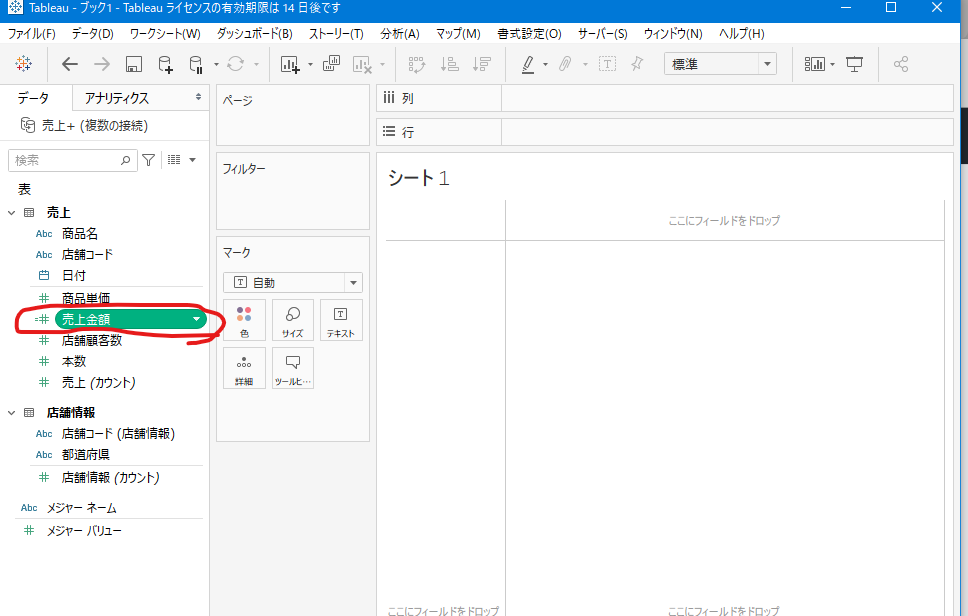
計算式をした項目が追加される。
販売チャネル数を見る
店舗コードをあえてメジャーのカウントとすることで、何店舗で販売していたかがわかる。

◆エクササイズ
4Pをもとに分析するのがよい。
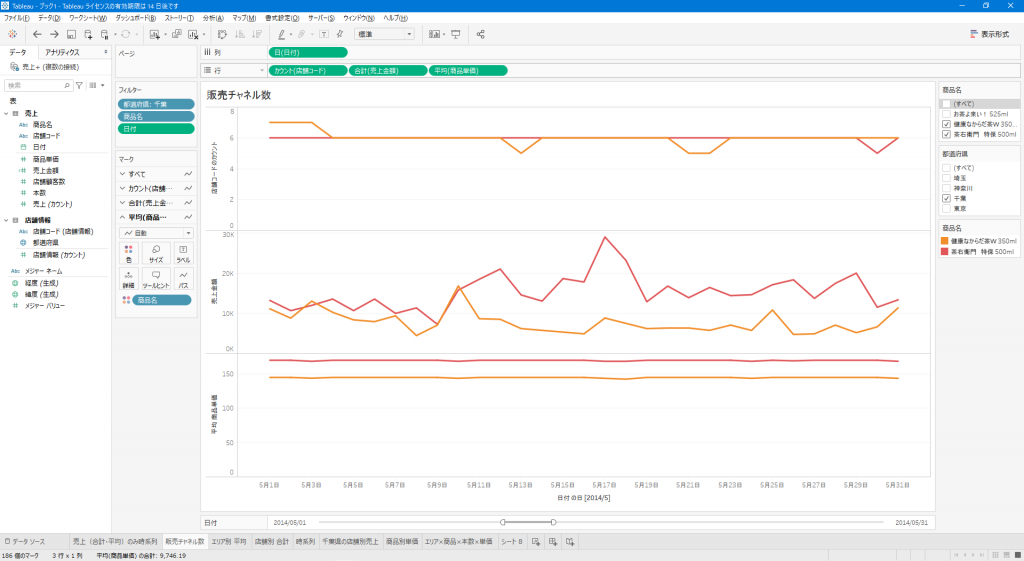
◆ダッシュボードの使い方
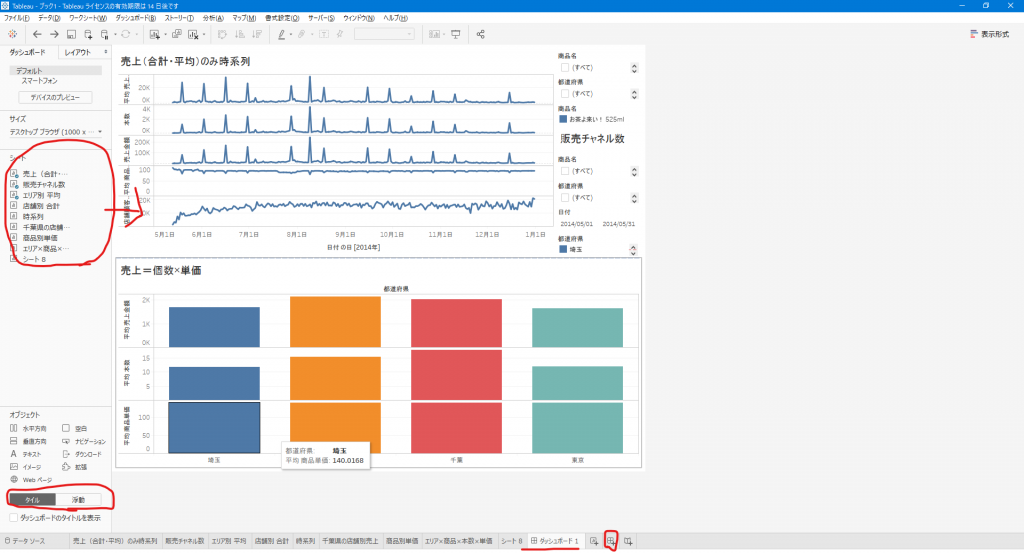
タイル・浮動の
表をドリルダウンで表示する方法
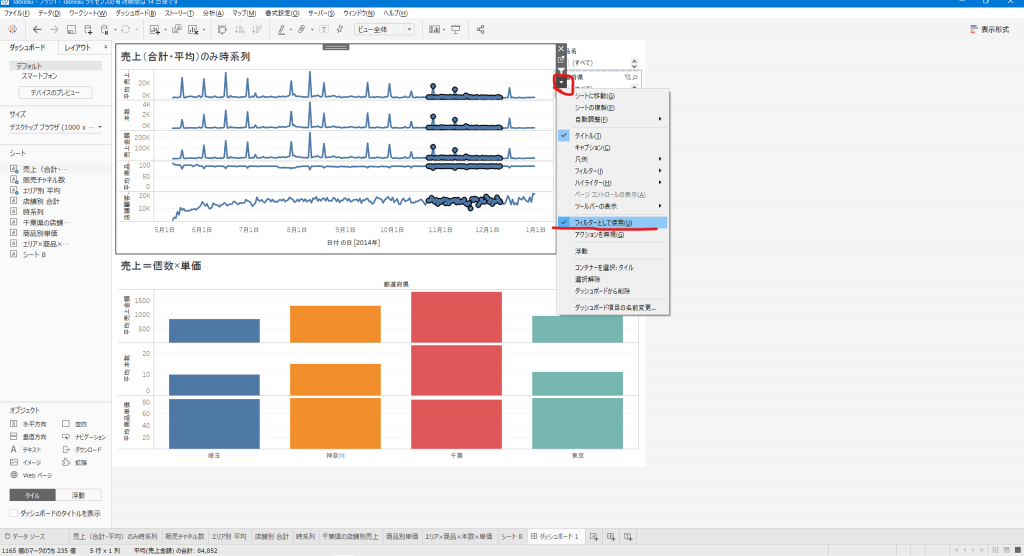
ダッシュボードのサイズ変更
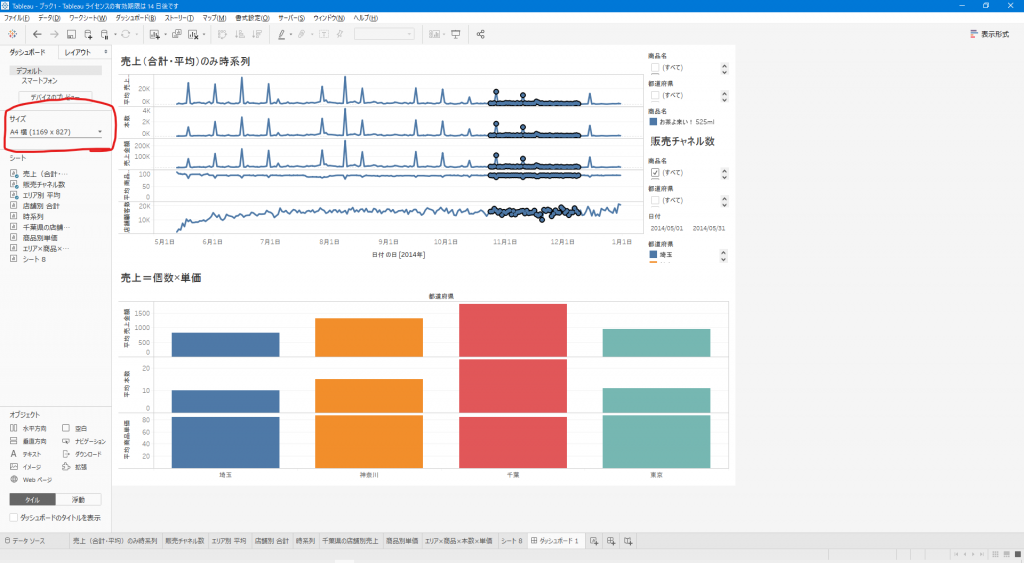
ダッシュボードのアウトプット(エクスポート)
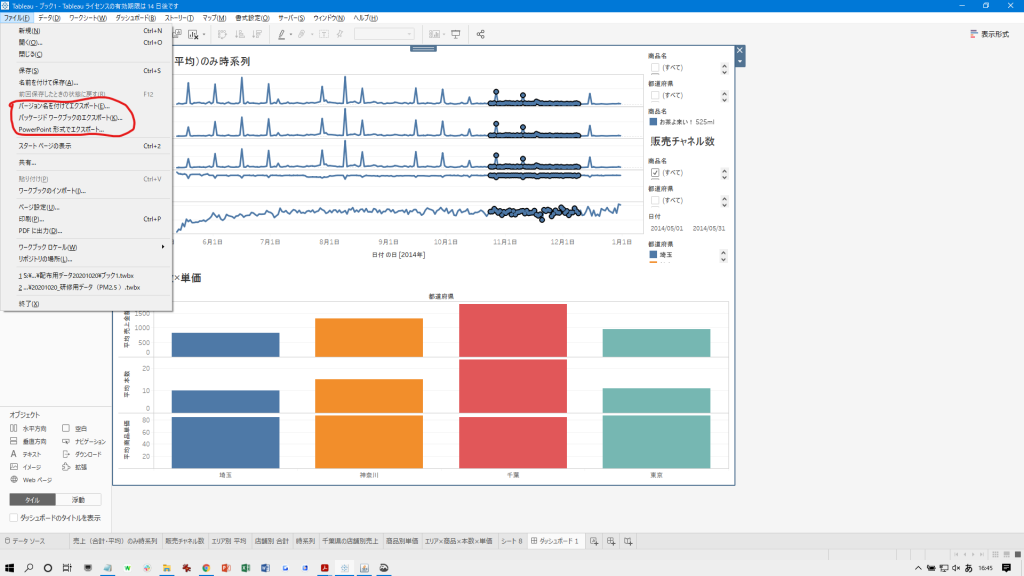
中級編:LOD表現
項目のなかのセルの関数を制御できる。
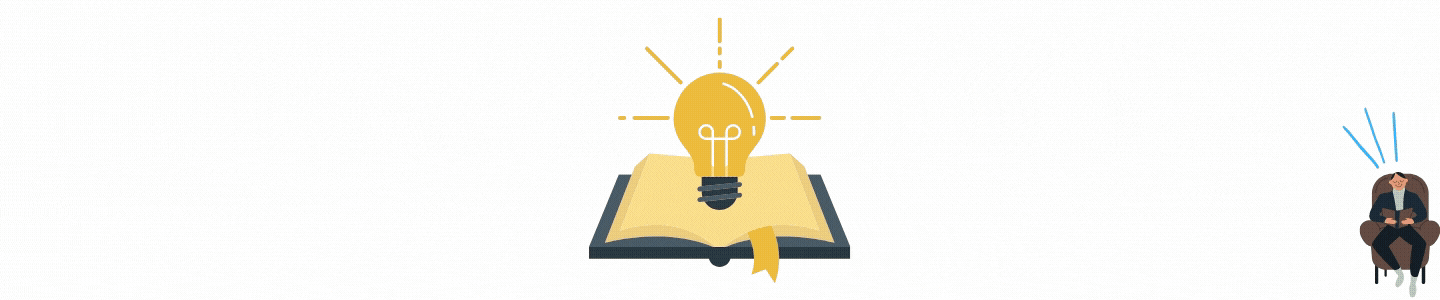
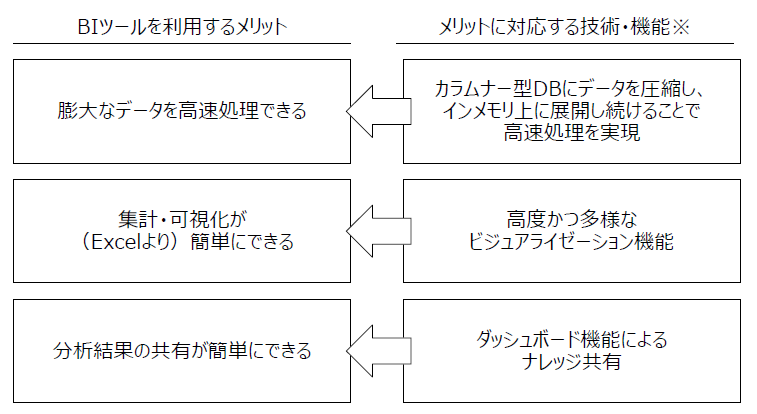
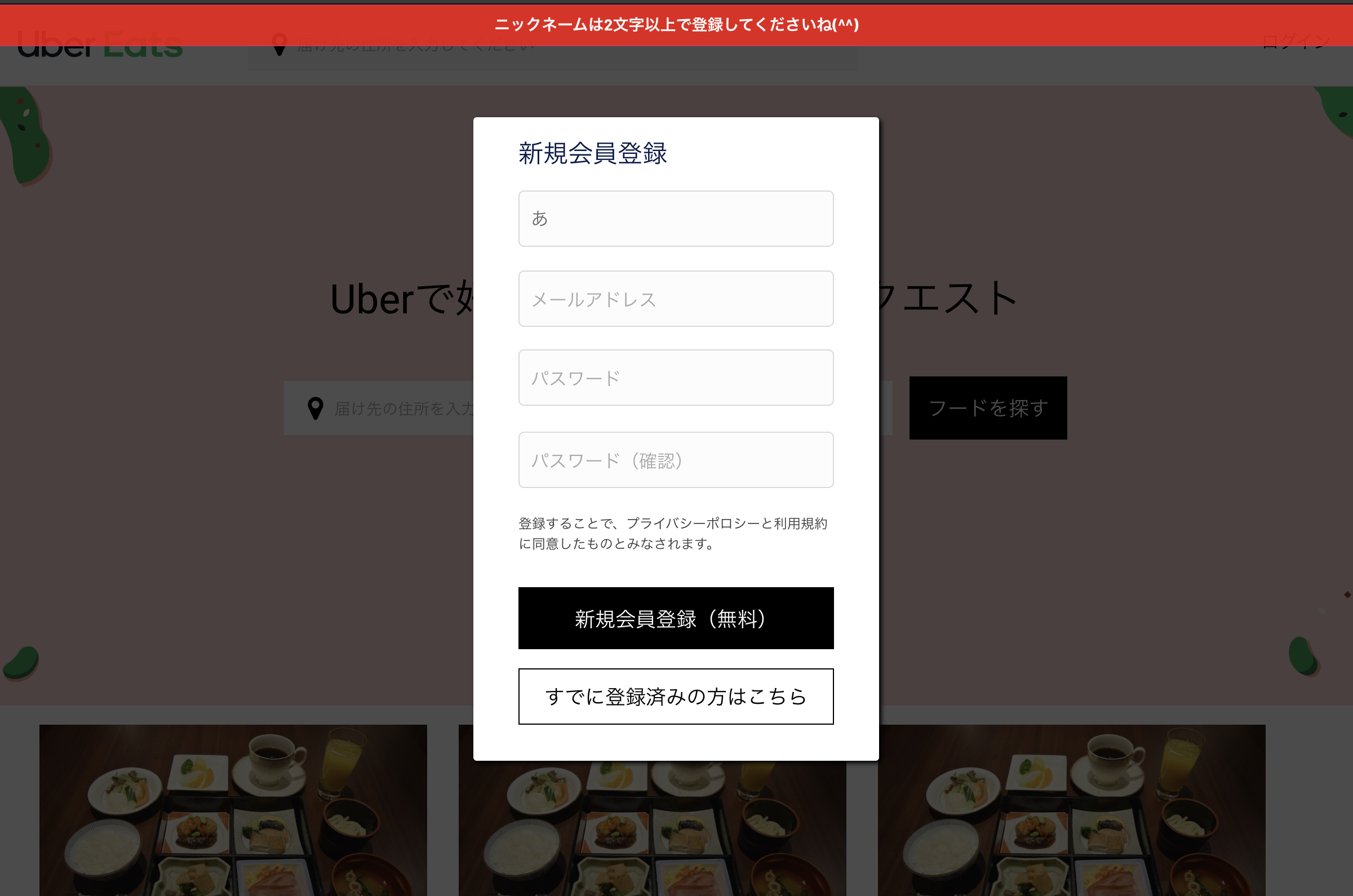

コメント